Bitwarden: Com desactivar les icones del lloc web

Si trobeu que les icones de llocs web no són necessàries a Bitwarden, aquí teniu com desactivar-les.
Els gestors de contrasenyes emmagatzemen de manera segura les vostres dades d'inici de sessió per a molts comptes. Això vol dir que només heu de recordar les contrasenyes per iniciar la sessió als vostres dispositius i iniciar la sessió al vostre gestor de contrasenyes. Tota la resta està gestionada per tu. Per als comptes de la majoria de llocs web, només necessitareu un nom d'usuari i una contrasenya per iniciar la sessió. Tanmateix, alguns llocs poden tenir un formulari d'inici de sessió més complex. En aquests casos, una de les funcions assassines de Bitwarden, els camps personalitzats, pot ser especialment útil.
Els camps personalitzats us permeten crear i anomenar noves variables en una entrada que també es pot omplir automàticament. Si alguna vegada necessiteu emmagatzemar els detalls d'un segon compte al mateix lloc, podeu optar per introduir tots els detalls, inclosos els camps personalitzats, de nou manualment. Alternativament, podeu optar per utilitzar la funció "Clonar l'entrada" per copiar l'estructura existent d'una entrada.
La clonació d'una entrada pren una còpia de l'entrada tal com està. A continuació, podeu editar l'original o la còpia clonada de manera totalment independent. Això us pot ajudar si teniu diversos comptes amb el mateix servei, sobretot si aquestes entrades tenen camps personalitzats.
Per clonar una entrada mitjançant l' extensió del navegador Bitwarden , primer heu d'obrir el panell d'extensió. Per fer-ho, feu clic a la icona de l'extensió Bitwarden. A continuació, cerqueu l'entrada que voleu clonar i feu clic a "Mostra". Si l'entrada està configurada amb un URL i actualment esteu en aquest lloc web, apareixerà a la pestanya "Pestaña" predeterminada. Alternativament, si l'entrada que voleu clonar no apareix aquí, podeu utilitzar la barra de cerca a la part superior de la pestanya "La meva volta" a la part inferior per trobar l'entrada que voleu.
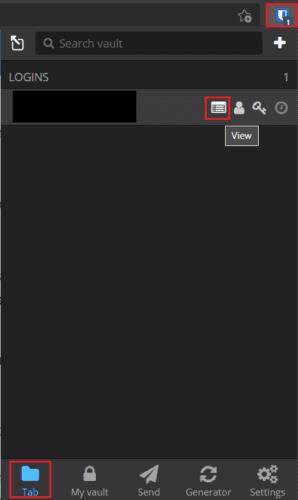
Obriu el panell d'extensió i feu clic a "Mostra" a l'entrada que voleu clonar.
Quan estigueu veient l'entrada, voleu clonar, desplaceu-vos fins a la part inferior i feu clic a "Clonar element".
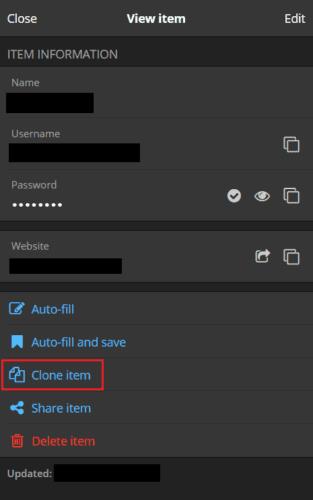
Feu clic a "Clonar element" a la part inferior de la pàgina d'entrada.
Si feu clic a "Clonar element" s'obrirà la pantalla "Afegeix un element" i l'emplenarà prèviament amb tots els detalls de l'entrada que heu clonat, amb l'única diferència que el nom de l'entrada té " - Clonar " afegit al final. Ara només cal que canvieu els detalls que voleu i feu clic a "Desa" a la part superior dreta.
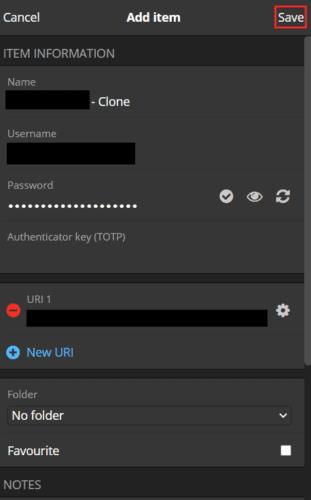
Editeu l'entrada clonada perquè contingui els detalls nous que voleu desar i feu clic a "Desa".
Per clonar una entrada a través del lloc web de Bitwarden, primer inicieu la sessió a la volta web de Bitwarden. A continuació, a la pestanya predeterminada "La meva volta", cerqueu l'entrada que voleu clonar, feu clic a la icona de la roda dentada a la dreta i seleccioneu "Clonar".
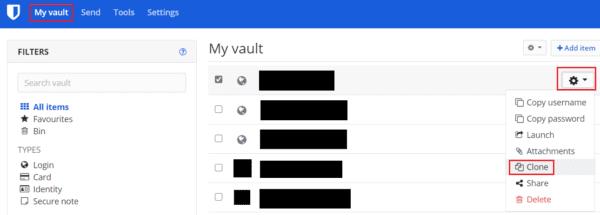
Cerqueu l'entrada que voleu clonar a la pestanya predeterminada "La meva volta", després feu clic a la icona de la roda dentada i a "Clonar".
Ara veureu el formulari "Afegeix un element" amb tots els detalls de l'entrada clonada ja emplenats. Igual que a l'extensió, l'única diferència serà l'addició de “– clone” al final del nom de l'entrada. Un cop hàgiu actualitzat l'entrada clonada amb tots els canvis que vulgueu fer, feu clic a "Desa" a la cantonada inferior esquerra.
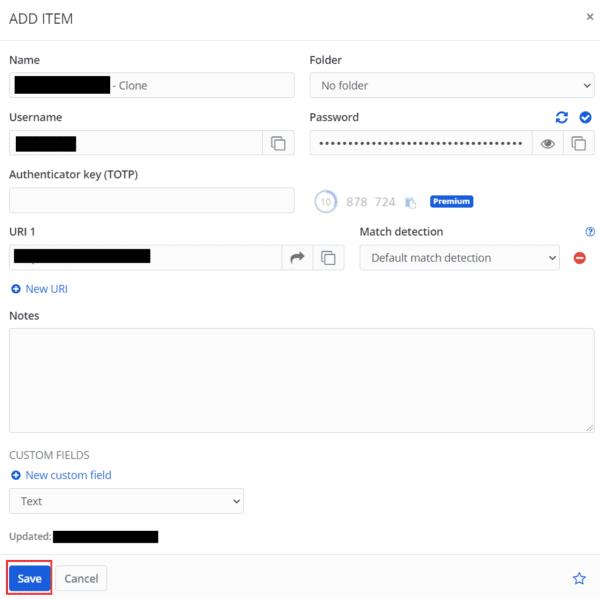
Editeu els detalls que voleu canviar i feu clic a "Desa".
De vegades, quan creeu una entrada nova a la vostra volta de Bitwarden, és possible que vulgueu copiar una entrada anterior com a punt de partida. Seguint els passos d'aquesta guia, podeu clonar una entrada a la vostra volta de Bitwarden.
Si trobeu que les icones de llocs web no són necessàries a Bitwarden, aquí teniu com desactivar-les.
La icona del teu perfil necessita un canvi? Vegeu com els gravatars poden ajudar i com activar-lo.
Mantingueu-vos organitzat esborrant les carpetes innecessàries a Bitwarden. Heus aquí com.
Mantingueu les vostres contrasenyes segures sabent com bloquejar l'extensió Bitwarden. Heus aquí com.
Quan necessiteu més informació sobre una entrada, aquí teniu com podeu veure tota la informació de Bitarden.
Descobriu com de fàcil és canviar l'adreça de correu electrònic del vostre compte de Bitwarden. Aquests són els passos a seguir.
Si Bitwarden no us demana que deseu contrasenyes noves, assegureu-vos que l'aplicació us pot enviar notificacions quan detecti que heu canviat la contrasenya.
Si el vostre navegador no pot establir una connexió amb l'aplicació d'escriptori 1Password, actualitzeu el vostre ordinador, sortiu d'1Password i reinicieu la vostra màquina.
Si 1Password no pot verificar la signatura del codi de Chrome, esborra la memòria cau del navegador i desactiva totes les extensions del navegador, excepte 1Password.
Manteniu el vostre ordinador amb Windows 10 segur canviant la contrasenya regularment. Aquí teniu com podeu canviar-ho.
No voleu desar les vostres credencials d'inici de sessió per a un lloc concret? A continuació s'explica com excloure un domini quan utilitzeu Bitwarden.
Quan no podeu esperar que Bitwarden sincronitzi les vostres contrasenyes, aquí teniu com fer-ho manualment.
És possible que Bitwarden no funcioni en totes les aplicacions. A continuació, es mostra com copiar la contrasenya i el nom d'usuari d'aquestes aplicacions no compatibles.
Necessites obrir un URL associat a una entrada a Bitwarden? Aleshores, aquesta guia és per a tu.
S'està buscant configurar com es coincideixen els URL a Botwarden. Aquesta guia us pot ajudar amb això.
Si 1Password no pot arribar al servidor, modifiqueu la configuració del vostre navegador per permetre totes les galetes i actualitzeu la versió del vostre navegador.
Vegeu com podeu afegir dominis equivalents personalitzats a Bitwarden per facilitar l'inici de sessió.
No esteu segur de com desbloquejar l'extensió Bitwarden? Aquí teniu com podeu fer-ho amb un pin o biometria.
Si 1Password no es pot connectar a 1Password mini, reinicieu l'ordinador i instal·leu la darrera versió de l'aplicació 1Password.
Si la funció d'emplenament automàtic de Bitwardens no funciona, assegureu-vos que la funció estigui activada i que esteu executant la darrera versió de l'aplicació al vostre dispositiu.
De vegades, quan esteu treballant a Chrome, no podeu accedir a determinats llocs web i apareix un error "No s'ha pogut trobar l'adreça DNS del servidor a Chrome". Aquí teniu com podeu resoldre el problema.
Com canviar la vostra contrasenya al servei de streaming de vídeo de Netflix mitjançant el vostre navegador preferit o l'aplicació d'Android.
Si voleu desfer-vos del missatge Restaura les pàgines a Microsoft Edge, tanqueu el navegador o premeu la tecla Esc.
L'enllaç profund és la tècnica de redirecció d'usuaris de tendència. Obteniu informació sobre els enllaços profunds aquí per utilitzar-los per fer créixer el trànsit del vostre lloc web o de l'aplicació.
La RA és la següent gran cosa d'Internet per a l'entreteniment, la feina o els negocis. Apreneu el núvol de RA en detalls per convertir-vos en un usuari informat.
Utilitzeu Microsoft Edge Drop i compartiu fàcilment fitxers i missatges entre dispositius seguint aquests passos senzills per a principiants.
Vegeu com de fàcil és desar i compartir rutes a Google Maps al vostre ordinador i al vostre Android. Fes una ullada a aquests passos per a principiants.
M'agrada mantenir entretinguts els meus veïns canviant la meva xarxa Wi-Fi per diferents noms divertits. Si busqueu idees per a un nom Wi-Fi divertit, aquí
Gmail és sens dubte un dels millors serveis de correu electrònic disponibles avui dia, oferint una sèrie de funcions impressionants que fan que la comunicació sigui més eficient i
Tenir un nom d'usuari de Discord és essencial per diversos motius, ja que serveix com a identificador únic a la plataforma i us permet interactuar amb altres



























